Hinzufügen eines benutzerdefinierten dynamischen Felds
„Benutzerdefiniertes dynamisches Feld“ ist eine Funktion, die einem Druckerprofil hinzugefügt werden kann und die Mitarbeiter auffordert, in der Druckvorschau der App benutzerdefinierten Text hinzuzufügen.
Schritte:
1. Melden Sie sich mit dem empfohlenen Browser beim Portal unter www.datecodegenie.com an. Siehe „Welchen Internetbrowser sollte ich für den Zugriff auf mein DateCodeGenie®-Portal verwenden?“
2. Klicken Sie auf die Druckerprofile Registerkarte in der Seitenleiste.

3. Klicken Sie in einem Druckerprofil auf die Schaltfläche „Bearbeiten “ (Bleistiftsymbol), um ein neues Druckerprofil zu bearbeiten oder hinzuzufügen. Siehe „Etiketten mithilfe von Druckerprofilen hinzufügen“ .

4. Klicken Sie auf die Schaltfläche „Layout-Designer“ .

5. Suchen Sie in der Gruppe „Text“ nach der Funktion „Benutzerdefiniertes dynamisches Feld“ . Ziehen Sie es per Drag & Drop in das Etikettenvorschaufenster.
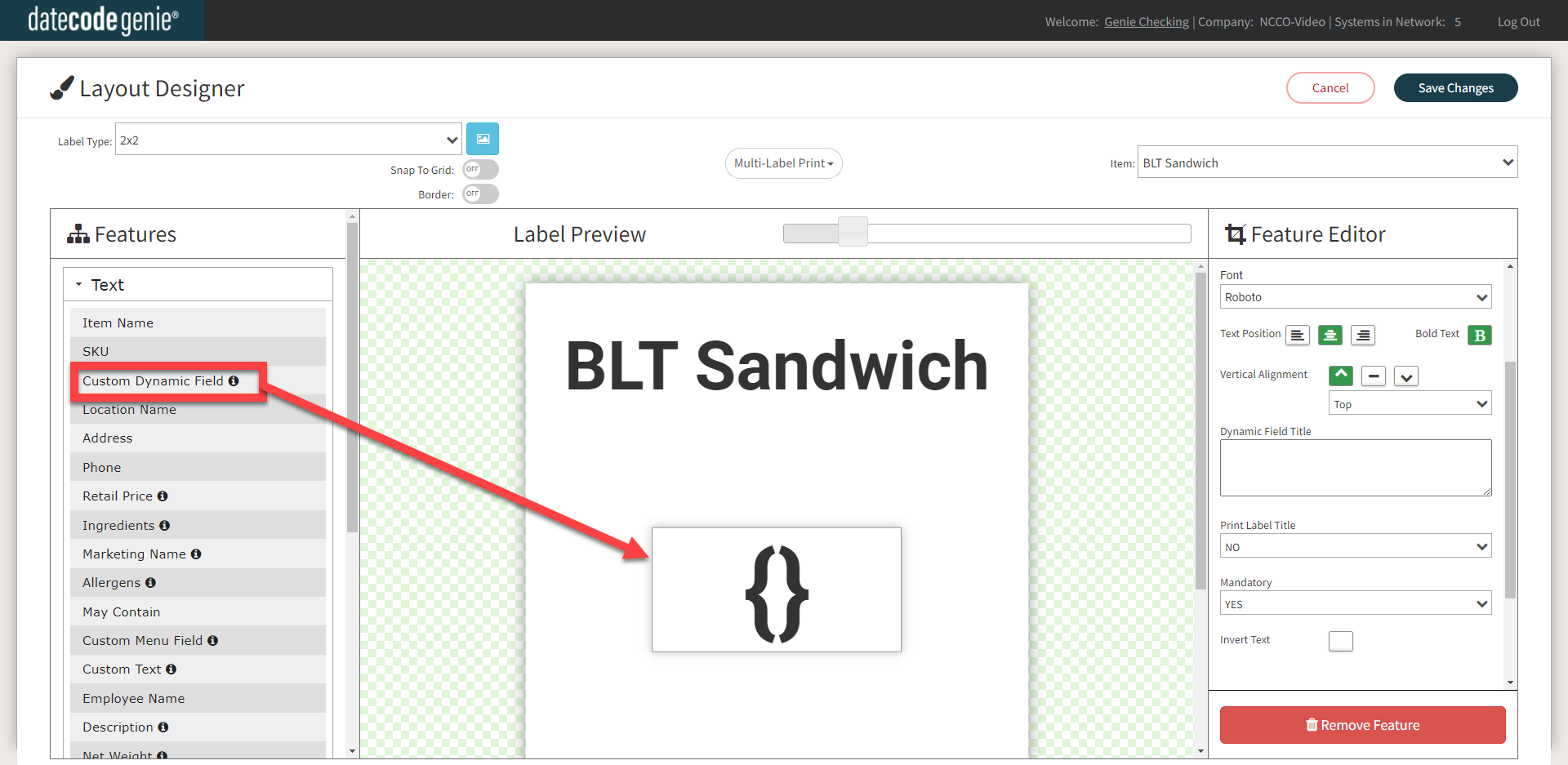
6. Bearbeiten Sie das benutzerdefinierte dynamische Feld im Feature-Editor.
Felder bearbeiten
- Titel des dynamischen Felds: Titel des benutzerdefinierten dynamischen Felds, das dem Personal in der App angezeigt wird.
- Etikettentitel drucken: „JA“ druckt den dynamischen Feldtitel auf das Etikett.
- Obligatorisch: „JA“ erfordert die Eingabe von Text vor dem Drucken des Etiketts in der App.
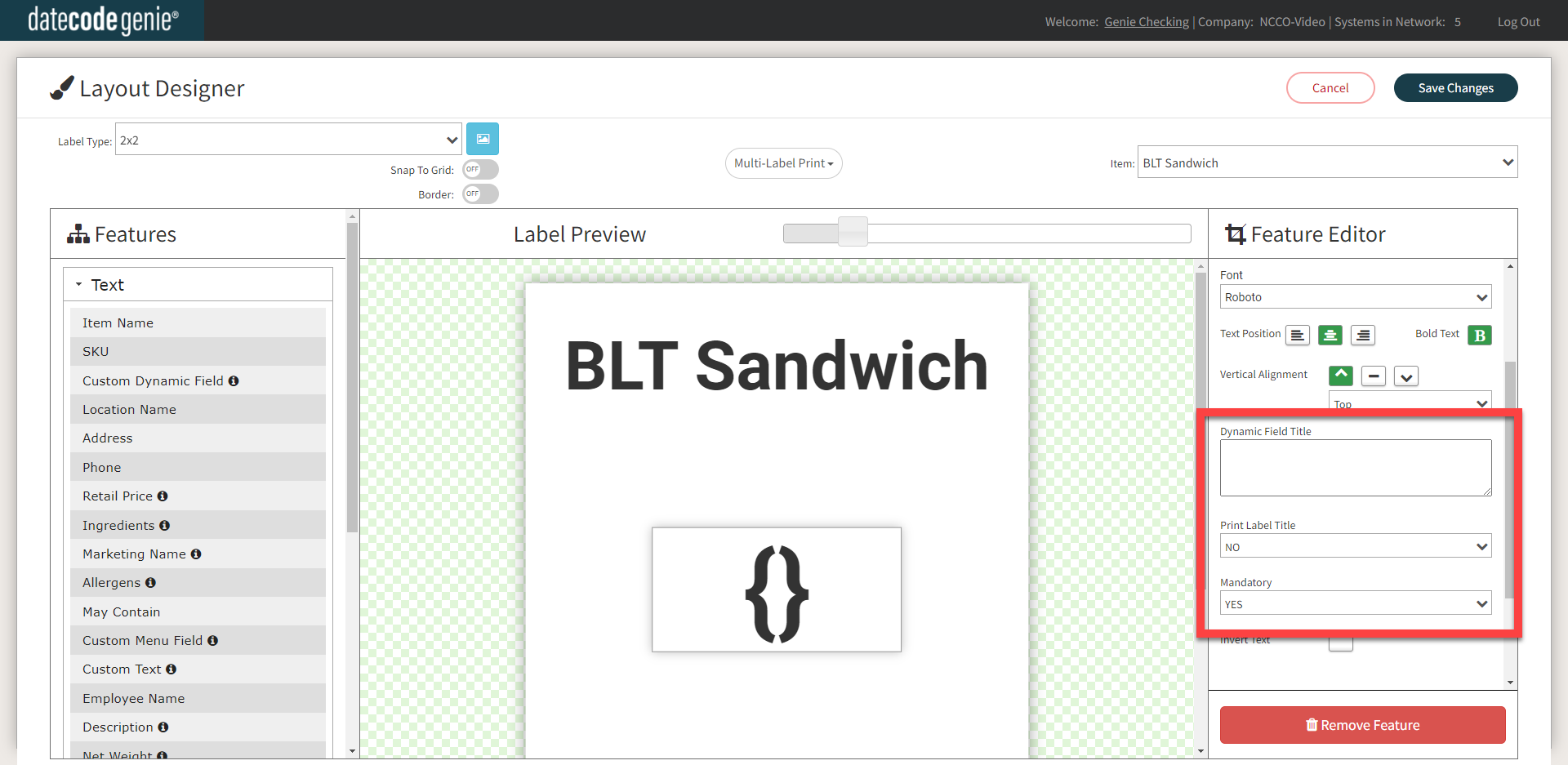
7. Klicken Sie auf die Schaltfläche Änderungen speichern .
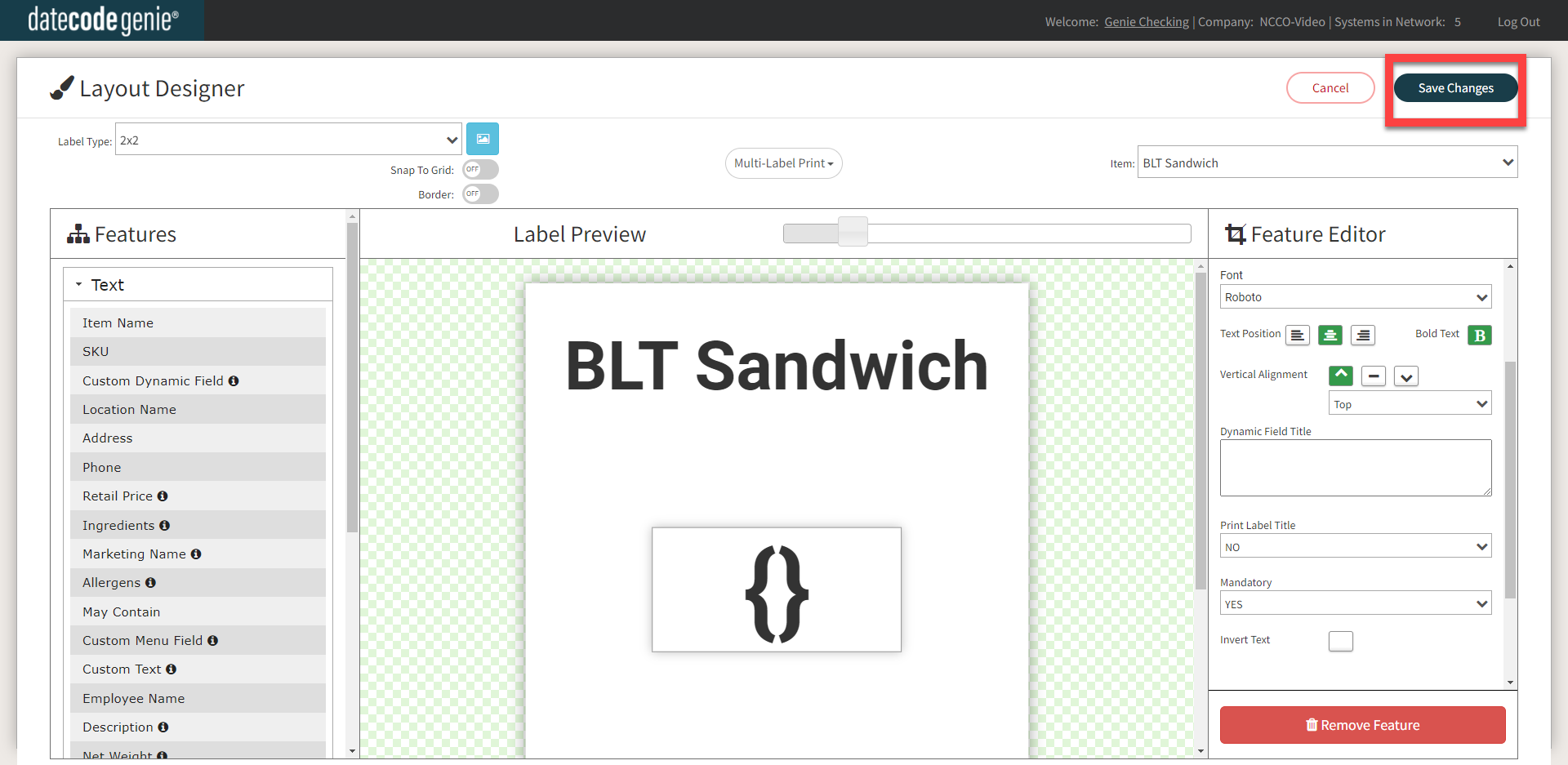
Dies zeigt, wie das eingegebene benutzerdefinierte dynamische Feld auf einem Etikett im Menüpunkt Druckvorschau der App angezeigt wird.



